随着科技的发展,越来越多的人选择使用镜像硬盘安装系统来提升电脑的性能和稳定性。然而,对于初学者来说,这可能是一个有些复杂的过程。本文将详细介绍使用镜像硬盘安装系统的步骤和注意事项,帮助读者顺利完成安装。
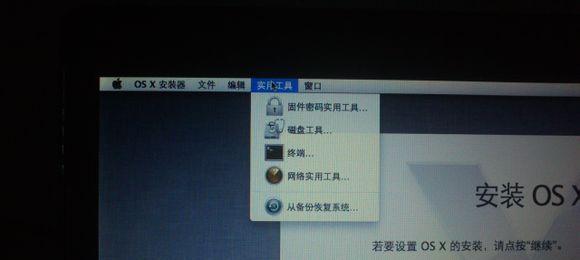
一、准备工作
1.确定所需系统版本和镜像文件
在开始安装之前,需要确定所需的系统版本以及对应的镜像文件。可以通过官方网站或其他可靠渠道获取到合适的镜像文件。
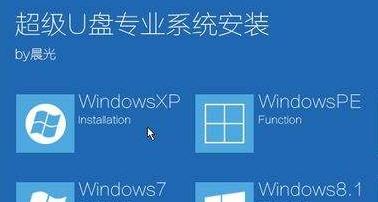
2.确保硬盘空间充足
镜像硬盘安装系统会占用一定的硬盘空间,因此在安装之前需要确保硬盘空间充足。最好将目标安装的硬盘进行清理,删除不必要的文件和程序。
二、制作镜像启动盘
1.下载并安装镜像制作工具
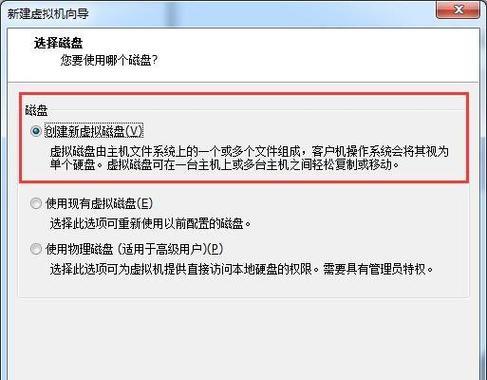
在制作镜像启动盘之前,需要下载并安装合适的镜像制作工具。常见的工具包括UltraISO、rufus等。
2.使用镜像制作工具制作启动盘
打开镜像制作工具,选择镜像文件和目标启动盘,点击开始制作即可。制作完成后,得到一个可以用于启动和安装系统的启动盘。
三、设置BIOS
1.进入BIOS设置界面
在电脑开机时按下对应的按键(通常是Delete、F2或F12),进入BIOS设置界面。
2.修改启动项顺序
在BIOS设置界面中,找到启动项设置选项,并将启动盘的优先级调高,确保电脑首先从启动盘启动。
四、安装系统
1.重启电脑
保存BIOS设置后,退出BIOS界面,电脑将会自动重新启动。
2.进入系统安装界面
在电脑重新启动后,会进入系统安装界面。根据提示选择相应的语言和安装选项。
3.安装系统
在安装界面中,选择目标安装硬盘,并根据需要进行分区和格式化操作。选择合适的安装位置和系统版本,点击安装开始系统安装。
5.等待安装完成
系统安装过程会持续一段时间,根据硬盘的大小和电脑性能的不同,安装时间可能会有所不同。耐心等待安装完成。
六、系统配置和优化
1.完成系统安装后,需要进行一些系统配置和优化的工作。包括安装驱动程序、更新系统补丁、设置网络连接、安装常用软件等。
七、注意事项
1.在进行镜像硬盘安装系统之前,建议备份重要文件,以防意外情况导致数据丢失。
2.在安装系统过程中,确保电脑的电源稳定,避免因为电源问题导致安装中断。
3.注意选择合适的系统版本,根据电脑硬件配置和个人需求来决定。
本文详细介绍了使用镜像硬盘安装系统的步骤和注意事项,希望能够帮助读者顺利完成安装。在进行安装之前,确保准备工作充分,并按照步骤进行操作。安装完成后,记得进行系统配置和优化,以获得更好的使用体验。同时,注意事项也是很重要的,遵循这些注意事项可以避免一些不必要的问题和风险。

























